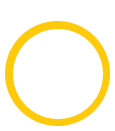照片曝光修正
1、照片曝光不足的处理
(1)利用图层混合模式“滤色”调整,然后再用Ctrl+M调出曲线命令,进行修正
(2)利用色阶调整,Ctrl+L调出色阶对话框,将“输入色阶”与“输出色阶”进行对比,会发现在右端或左端有一段没有像素的区域,然后用鼠标拉动“输入色阶”或“输出色阶”的亮区定场拉钮至开始有像素的位置,预览,观察效果
(3)利用自动色阶调整,调出色阶对话框,右键单击“自动”按钮,再单击“确定”即可。或者直接使用Shift+Ctrl+L
(4)色阶定场调整,调出色阶对话框,左键单击“设置黑场吸管”鼠标在画面最暗处取样,再单击“设置白场吸管”鼠标在画面最亮处取样,再单击确定。如需要进一步调整,单击“设置灰场吸管”,鼠标在画面中尽量贴近中性灰处取样,再单击确定。
2、照片曝光过度的处理
(1)利用图层混合模式“正片叠底”调整,然后再用Ctrl+M调出曲线命令,进行修正
(2))利用色阶调整,Ctrl+L调出色阶对话框,将“输入色阶”与“输出色阶”进行对比,会发现在右端或左端有一段没有像素的区域,然后用鼠标拉动“输入色阶”或“输出色阶”的亮区定场拉钮至开始有像素的位置,预览,观察效果
(3)利用“灰度”调整,执行图像-复制命令,对副本图像执行图像-模式-灰度命令。在调出的对话框中单击“扔掉”,在选择移动工具,按Shift键,鼠标拖动复制的图像至原图像中进行对齐,成为原图像的图层1,关闭复制图像(不改变),在图层面板中将图层1的混合模式设置为“叠加”。单击背景图层,选择“创建新的填充或调整图层”,选择“色相饱/和度”,增加饱和度,降低明度。再次单击“创建新的填充或调整图层”,选择“明度/对比度”,增加明度,降低对比度